
「AML / CFTスタンダードコース」を受けたときに、初めてインターネット試験(CBT試験)というものを経験しました。
備忘録に CBT試験がどのようなものだったか、記録しておきたいと思います。
少しでも参考になれば幸いです。
CBT試験 【受験申込の流れ】
CBT試験とはコンピュータを使った試験方式のことです。
試験会場は全国47都道府県、300ヶ所以上の会場の中から選択します。
受験前の準備(マイページの登録)申込画面で登録
- 「マイページアカウント」の登録が必要です。
- きんざい(金融財政事情研究会)のホームページの画面から登録します。
マイページの登録方法
- まず、下の画面からメールアドレスを登録https://ijuken.com/kinzai/user/kinzai/public/https://ijuken.com/kinzai/user/kinzai/public/entry/
(http://HOME »金融業務能力検定 »受験手続について(CBT方式・IBT方式)) - 届いたメールから、受験者情報の登録用URLにアクセス
- 氏名・生年月日・性別・電話番号と、ログインIDとパスワードを設定
(登録情報は、後から修正できます。)
受験する試験会場・日時の選択
受験予約の手順
- 登録したログインIDとパスワードで、受験申込画面にログインします。 https://ijuken.com/kinzai/user/kinzai/public/login
- 「⌨ CBT試験へ➠」をクリック
- 申込区分の選択:「受験申込へ」をクリックし、個人申込または団体申込を選択します
- 試験の選択:「①試験を選択してください。」から受験したい試験科目、受験会場、受験日時を選択。
- 支払方法の選択:「クレジットカード支払い」または「コンビニ/銀行ATMでの支払い」を選択。所定事項を記入して、申込完了。
- 支払完了後、「受験予約完了のお知らせ」メールが届きます。
【注意】
- 受験会場によって、受験できる日時が違います。
- 駅から近い受験会場は空席がない日が多かったです。
- 希望する受験会場、受験日時があるようでしたら、早めに予約した方が良いですよ。
受験予約の確認
- 受験料支払い後、『受験予約完了のお知らせ』メールが届きます。
- お知らせメールには申込内容、試験会場への地図のほか、予約内容の変更方法やキャンセル期限、注意事項などが記載されているので、必ず確認するようにします。
受験予約の変更、キャンセルの注意点
- 受験予約の確認・変更・キャンセルは、最初に登録した「 マイページ 」から行うことができます。
- 24時間変更ができますので便利です。私も3回ほど変更しました。
予約変更・キャンセルの注意点
- 【期限】
試験日3日前まで(試験日2日前以降は変更・キャンセルできない
(例)受験日が8月20日 ⇒ 8月17日まで変更可
(8月18日からは変更できない・返金もされない
- 【変更方法】
「マイページ」でのみ変更可。
(電話では変更できない。)
- 【変更できる内容】
受験会場と日時のみ。
(試験科目の変更はできない。科目変更はいったんキャンセルして再度受験予約が必要)
- 【キャンセル料金】
-受験料 が10,000円未満(税込)の場合:1,000円+消費税
-受験料 が10,000円以上(税込)の場合:(受験料の10%)+消費税
【CBT試験】試験当日の流れ
受験会場で受付
① 本人確認
- 余裕をもって、試験時間の30分前くらいに着きました。
- 会場に着いたら、受付をします。受付スタッフに名前を告げて、身分証明書を提示します。
(本人確認の際に、マスクを着脱するように指示がありました。)
② 本人確認後
- 本人確認後、スタッフから黒の クリップボード を手渡されました。
このクリップボードには下記のものがクリップされています。
・座席番号・試験用ログインID・パスワード が書かれた紙
・パソコン操作手順の紙
・自分の身分証明書
・メモ用紙(1枚)と黒ボールペン(1本)
- 筆記具は持っていかなくてOKです(というか不要です)
- 試験室には、このクリップボード以外の持込みは禁止です。
- 受付が完了したら、手荷物をロッカーに預けます。
(腕時計やスマートフォンも参考書もロッカーに入れます。)
- 受付で手渡されたクリップボードだけを持って、待合椅子で待っていると、
受付スタッフに名前を呼ばれたら、 軽く説明を受けてから
受付スタッフの誘導に従い試験室内へ入室します。
試験開始
- 自分の座席番号のブースに着席し、画面に表示される案内に沿って試験を開始します。
①試験用IDとパスワードを入力
②操作の案内に従って体験してから
③開始ボタンで試験開始です
- 試験室に案内されて着席したら、すぐに試験を開始することができます。
(試験開始時間まで待つ必要なし)
- 試験時間のカウントは、画面の右上に表示されていました
試験終了後
- 画面上の「試験終了」ボタンを押して、試験終了しました。
- 終了ボタンを押すと、合否とスコアが表示されます。
「印刷」ボタンを押したら、持ち込んだ物を全て持って受付に行きます。
- 受付スタッフにクリップボード一式を渡したら、先ほど印刷した「スコアレポート」と身分証明書を受け取り、終了です。
(あとで確認しようと軽くメモしておいたのですが、あっさり回収されてしまいました。)
- ロッカーの荷物をまとめて帰宅しました。
- 合格証・スコアレポート・試験の領収書のPDFは、受験日の翌日以降「マイページ」から取得できますよ。
まとめ
CBT試験は、選択肢ごとに〇×などメモができず、少しやりにくかったです。
今後はこういった試験方法に慣れていかないといけないのかもしれませんね。

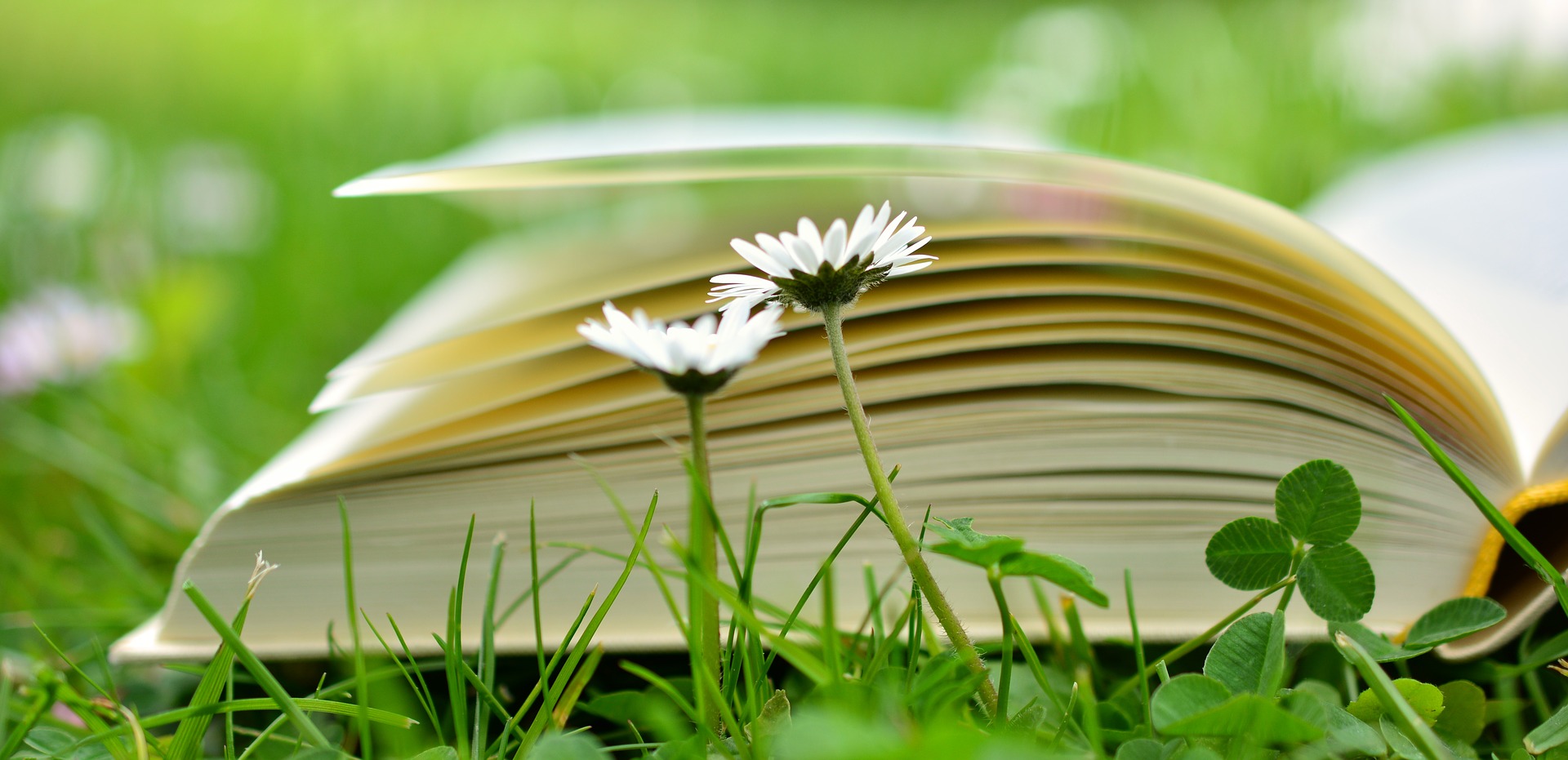

コメント